GitKraken是一个专业的GIT图形化工具,本款软件是基于Electron构建的,并且可以在Windows、Mac和Linux等多种系统上运行。本款软件界面简洁,功能强大,操作简单,是一款编程团队合作辅助平台,很好的帮助大家协同开发。GitKraken是最好的最好的Git客户端,是一款Git托管服务集成。并且,本款软件拥有GitHub,Bitbucket和GitLab,能方便您更容易使用远程存储。GitKraken视觉互动、分支、合并和提交历史,并且可调整大小的提交图,充分响应和易于理解。通过GitKraken,每一次commit,git把他们串成了一条线,这条线就是一个分支,目前只有一个分支master,git里面叫他主分支。这款软件很好的调节了团队开发的共同管理。GitKraken具有界面酷炫、非常容易上手,并且无需复杂的配置,就可以拥有强大的操作。这么一款强大优秀的软件,并且,后文附详细的使用教程,欢迎有需求的小伙伴前来下。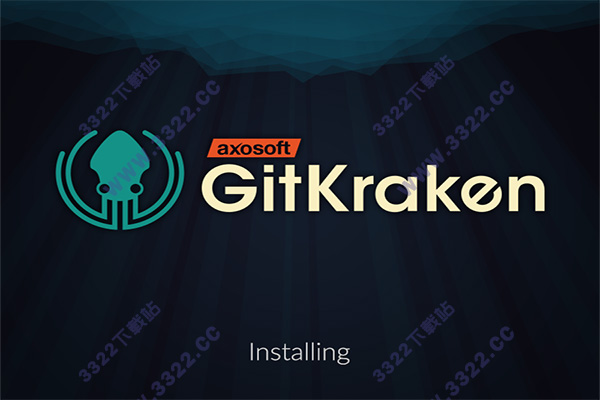
1、跨平台一致性
GitKraken是一个基于Electron构建的Git客户端,可以在Windows,Mac和Linux桌面系统上本地运行。
2、直观的体验
视觉互动、分支、合并和提交历史
可调整大小的提交图,充分响应和易于理解。
3、无缝集成
最好的Git客户端应该与您的Git托管服务集成。这就是为什么GitKraken连接到流行的服务,如GitHub,Bitbucket和GitLab,使您的远程存储库更容易工作。
1、下载好本款软件后,打开软件,如图所示。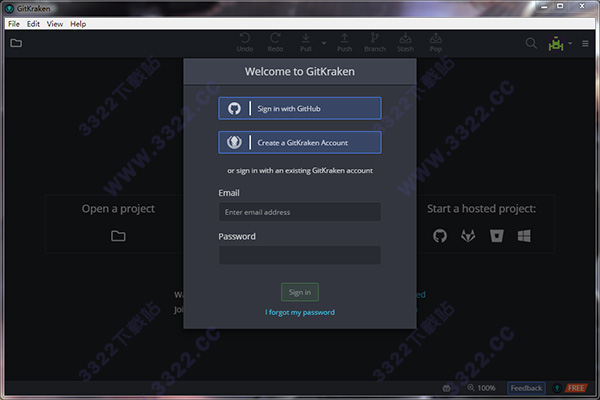
2、这里我们有多种选择,我们可以用github的账号密码,也可以申请一个gitkraken的账号(不过这个进去要自己绑定GitHub的账号),甚至可以创建一个自己的GitHub的账号!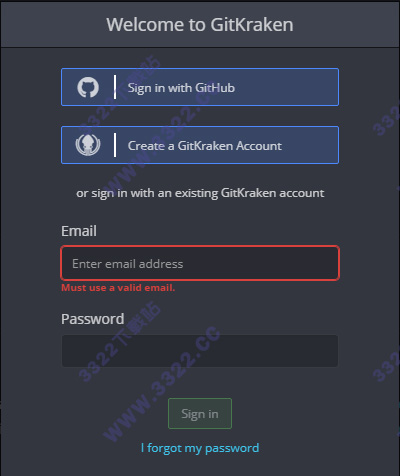
3、相信大家都是有了GitHub的账号才开始着手git的操作的,我们这里选择的是点击“Sign in with Github”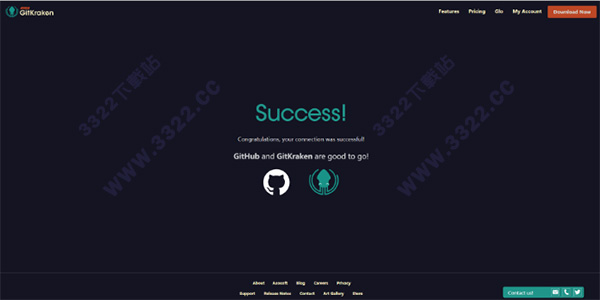
4、它会弹出叫我们验证github的账号和密码,上图我已经授权了,所以显示的是授权成功的信息。
这时返回我们的gitkraken可以发现已经登录成功。
现在就开始正式使用本款软件了。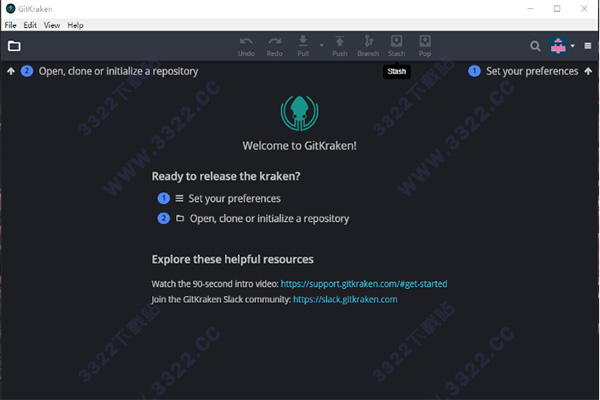
5、登录完成,clone 项目到本地
点击菜单栏 “File” -> “Clone Repo”, 选择本地路径、输入自己的远程仓库 URL (如:https://github.com/thousfeet/Test),clone 完成后点击 “Open Now” 。此时左侧的 “REMOTE” 下方的 “origin” 会显示你的远程仓库信息。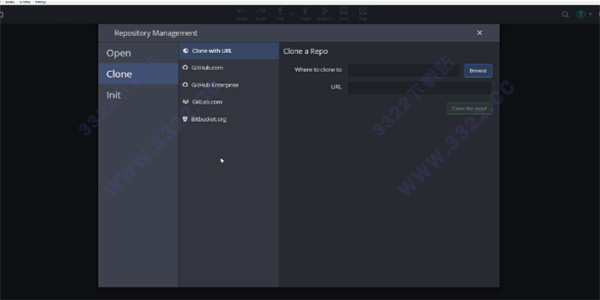
6、添加 REMOTE 关联到团队远程仓库
点击 “REMOTE” 右侧 “+” 号,添加团队项目仓库。此时 “REMOTE” 下会多出团队远程仓库信息。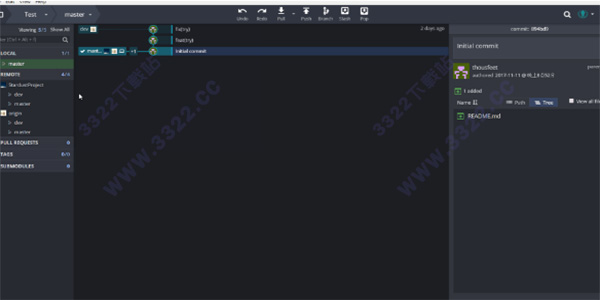
7、切换到 dev 分支
到这步,在本地仓库(左上方 LOCAL )仍只能看到 master 分支。因此在 “origin” 下的 “dev” 处点击右键 -> “check out origin/dev”,将远程的 dev 分支同步下来。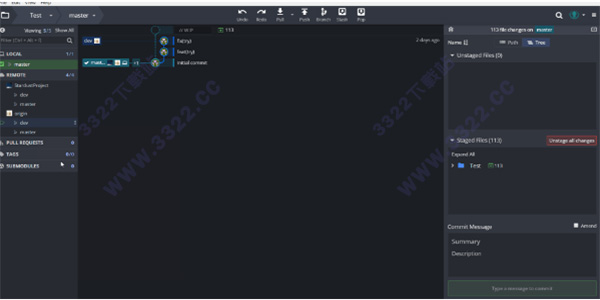
8、提交commit到自己的远程仓库
当你修改本地仓库的文件时,Gitkraken 会自动检测到变更,并在右上角显示 “xx file changes on dev” 。点击 “Stage all changes”,将文件修改添加到暂存区,然后在最右下方的 “Commit message” 中写下 commit 信息,提交到自己的远程仓库。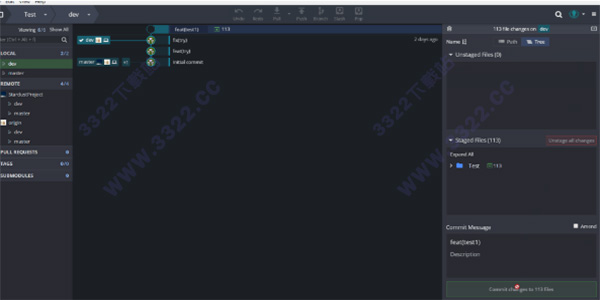
9、 和团队远程保存同步
当你在本地修改了项目的同时,其他队友或许已在此期间给团队的仓库提交了新的代码。因此在完成了一系列 commit 将要 push 到远程之前,先要同步到与团队一致的版本,避免在 pull request 时产生冲突。
为此我们要做两件事:更新远程仓库的代码到本地仓库(fetch),然后将内容合并到当前分支(merge)。(在合并的时候可能会出现冲突,冲突的解决方式将会在后续说明。)
在Gitkraken的操作是:在 “REMOTE” 中的团队远程仓库上单击右键 -> Fetch xxx,然后在团队远程仓库的 dev 分支上单击右键 -> Merge xxx/dev to dev 。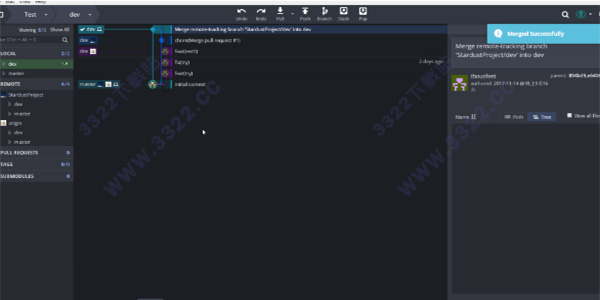
10、push 到自己的远程仓库 & 请求 pull request 到团队远程
点击最上方的 push 按钮将之前的一系列 commit 信息推到自己的远程仓库,然后在团队远程仓库的 dev 上右键 -> “Start a pull request to xxx/dev from origin/dev”,输入 pull request 信息(如果只有一条 commit,则会自动填充上commit 信息),然后点击提交。此时可在右上角的弹窗单击 “View on github”,在
浏览器
中查看此次 pull request 。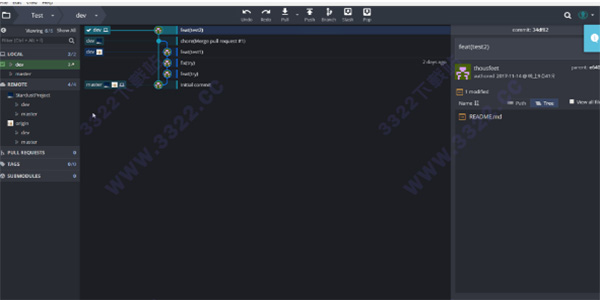
特别说明
本软件可能会被360,腾讯管家等安全软件误报毒,小编建议使用前关闭其安全软件
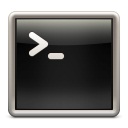
帮助文档生成器doxygen linux正版
开发工具
html help workshop Beta版
开发工具
MinGW编译器 64位极速版
开发工具
DevC++(Devcpp)
开发工具
oracle 9i客户端
开发工具
UltraEdit(文本编辑器)
开发工具
Ruby for windos
开发工具
installaware studio admin x11
开发工具
数据操作工具(数据库备份恢复工具)
开发工具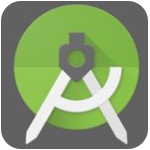
Android Studio
开发工具
IAR for ARM破解版
开发工具
labview2013正版
开发工具